
Inhaltsverzeichnis:
- Schritt 1: Designübersicht, Layout und Modell
- Schritt 2: Öffnung herstellen
- Schritt 3: Herstellung der LED-Baugruppe
- Schritt 4: Herstellung des Sensorhalters
- Schritt 5: Schaltungsdesign
- Schritt 6: PCB-Layout und Montage
- Schritt 7: Verlängern Sie die Sensorkabel
- Schritt 8: Montage
- Schritt 9: Die Firmware und das Setup
- Schritt 10: Fertig
- Autor John Day [email protected].
- Public 2024-01-30 07:15.
- Zuletzt bearbeitet 2025-01-23 12:52.

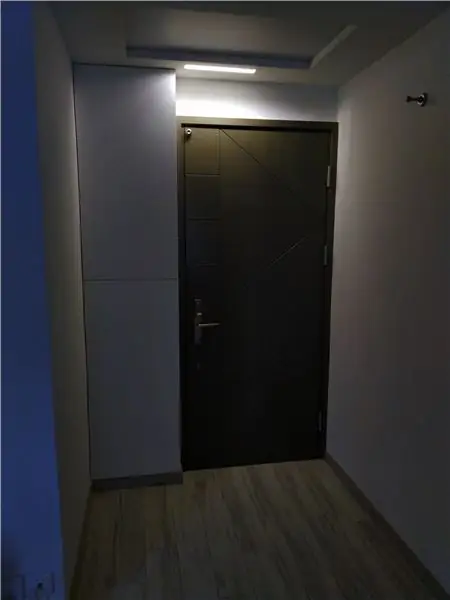
Ich möchte im Hauseingang eine automatische Beleuchtung installieren. In den meisten Fällen reichen ein PIR-Bewegungsmelder (Passiver Infrarotsensor) und eine Lampe aus, aber ich lasse diese Idee fallen, da ein außen angebrachter Sensor ungeschickt erscheint.
Mein Ziel in diesem Projekt:
- Die Optik der Beleuchtung soll schlicht und unauffällig wirken.
- Es ist auch mein Interesse, Neues auszuprobieren und neue Ideen im Projekt zu überprüfen:
- Verwenden Sie 3D-Druck für komplexe Geometrie.
- Schaltungsdesign, PCB (Printed Circuit Board) Layout und Prototyping für die Elektronik.
- Ich habe zuvor die WiFi-MCU (Mikrocontroller) ESP32 verwendet. Da wir über den http-Server mit der MCU interagieren können, ist es nicht praktisch, wenn wir eine webbasierte Schnittstelle zum Lesen der Sensorsignale und zum Einstellen der Beleuchtungsparameter haben?
Basierend auf diesen Ideen habe ich ein Mockup erstellt und überprüft, ob es funktioniert. Ich entwerfe und fertige das Beleuchtungssystem.
Notiz:
- Die in diesem Projekt angegebenen physikalischen Abmessungen gelten für die Beleuchtung einer Fläche von 1 m x 1,5 m. Sie können es als Referenz verwenden, um Ihr Design zu skalieren.
- Einige Arbeiten in diesem Projekt können gefährlich sein. Treffen Sie vor dem Testen und Installieren die erforderlichen Vorsichtsmaßnahmen.
- Ich habe nicht alle Geräte und Werkzeuge, um Komponenten herzustellen. Infolgedessen lagere ich 3D-Druck- und PCB-Fertigungsaufträge an professionelle Studios aus. CAD wie Fusion 360 und EAGLE helfen in diesem Szenario sehr. Ich werde in den späteren Abschnitten mehr darüber sprechen.
Schritt 1: Designübersicht, Layout und Modell
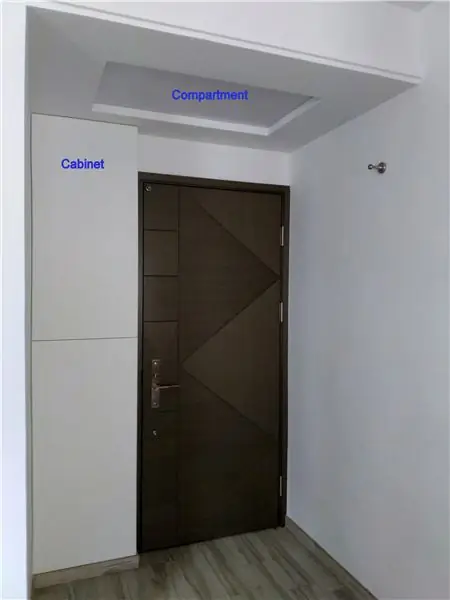



Meine Idee ist, ein Beleuchtungssystem im Holzfach „verstecken“zu lassen, aber die Beleuchtung über eine Öffnung zu ermöglichen.
Ich verwende Fusion360, um zuerst die gesamte Szene zu modellieren. Sie können das Tutorial zur Verwendung besuchen. CAD hilft viel für eine bessere Visualisierung in der Designphase.
Mit Infrarotsensoren verfolgen wir beispielsweise, ob sich Personen nähern und schalten das Licht ein. Daher müssen Sensoren genau positioniert werden. Wir können einfach den Infrarotstrahlengang in das Modell einzeichnen. Drehen und bewegen Sie die Sensoren ohne komplizierte Berechnungen im Voraus.
Schließlich habe ich es so gemacht:
- Erstellen Sie eine Öffnung und installieren Sie darüber eine LED-Baugruppe.
- Ein Fotowiderstand, um zu überprüfen, ob der Raum dunkel genug ist, um zu erhellen.
- Ich verwende 2 Infrarotsensoren mit großer Reichweite, um zu erkennen, ob sich eine Person dem Eingang nähert, und schalte das Licht ein, wenn sie nahe genug ist.
- Ein weiterer Infrarotsensor mit kurzer Reichweite, um zu überprüfen, ob sich die Tür öffnet.
- Die Öffnung ist schmal und daher müssen wir die Sensoren genau positionieren. Wir brauchen auch einen Reflektor, um das LED-Licht durch die Öffnung zu leiten. Wir können ein einzelnes Teil (den Sensorhalter) in 3D drucken, um diese beiden Zwecke zu erfüllen.
- Systemüberwachung und Parameteranpassung über WLAN: Wie sind die Sensorwerte jetzt? Wie nah am Einschalten des Lichts? Wie dunkel soll das Licht angehen? Wie lange sollte die Lampe eingeschaltet bleiben? Wir können die Beleuchtung über einen Webbrowser steuern, indem wir eine WiFi-MCU wie ESP32 verwenden.
Schritt 2: Öffnung herstellen
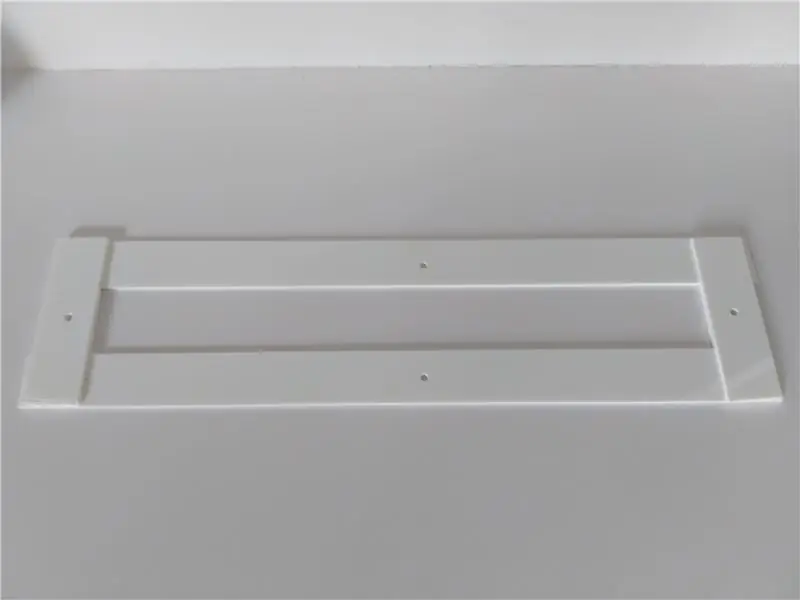


Werkzeuge:
- Quadratisches Lineal
- Säge-Handsäge oder elektrisch angetrieben.
- Bohrer - Handbohrer oder jeder andere elektrische Antrieb, der in Holz und Kunststoff bohren kann.
- Datei
- Kelle, Schleifpapier und Pinsel - zum Wiederherstellen des ursprünglichen Zustands und der Farbe der Oberfläche.
Materialien:
- Acrylstreifen - Abgekratztes Material ist in Ordnung, vorausgesetzt, es ist dick genug (~ 5 mm)
- Gips
- Innenfarbe
Verfahren:
- Machen Sie eine Acrylschablone, um die Dimension der Öffnung zu definieren. Ich stapele 4 Acrylstreifen und klebe sie zusammen. Verwenden Sie ein quadratisches Lineal, um sicherzustellen, dass sie 90 Grad zueinander stehen. Die Größe der Öffnung beträgt 365 mm x 42 mm.
- Bohren Sie 4 Befestigungslöcher in die Schablone und befestigen Sie sie dann mit Schrauben am Fach.
- Bohren Sie Löcher entlang der Kanten und sägen Sie den unerwünschten Bereich ab.
- Verwenden Sie eine Feile, um überschüssiges Material zu entfernen und die Kanten entlang der Schablone gerade zu machen.
- Entfernen Sie die Vorlage. Tragen Sie Gips auf die Befestigungslöcher und die Holzoberfläche auf.
- Oberfläche schleifen und Putz auftragen. Wiederholen Sie diese Schritte, bis die Oberfläche glatt ist.
- Malen Sie die Oberfläche.
Schritt 3: Herstellung der LED-Baugruppe

Werkzeuge:
- Säge - Handsäge oder elektrisch angetrieben.
- Bohrer - Handbohrer oder jeder andere elektrische Antrieb, der in Holz und Kunststoff bohren kann.
- Abisolierzange
- Lötkolben
Materialien:
- Ø20mm PVC-Schlauch und Halter.
- 5W G4 LED Glühbirne und Fassung x5
- Stromkabel
- Lötdraht
- Schrumpfschlauch hören
Verfahren:
- Schneiden Sie einen PVC-Schlauch mit einer Länge von 355 mm als Lampenkörper zu.
- Installieren Sie zwei Rohrhalter an beiden Enden als Ständer.
- Bohren Sie fünf Ø17mm Löcher in den PVC-Schlauch für die LED-Fassungen.
- Setzen Sie die LED-Fassungen ein und stellen Sie sicher, dass die Kabel lang genug sind, um aus der Röhre herauszukommen, verlängern Sie das Kabel, falls es zu kurz ist. Da wir 5W G4 LED-Lampen als Lichtquellen verwenden, beträgt der Strom ~ 23mA für eine 220VAC-Quelle. Ich verwende AWG # 24 Flachbanddrähte, um das Originalkabel zu löten. Verwenden Sie zum Schutz des Verbindungsbereichs Schrumpfschlauch.
- Installieren Sie die LED-Lampen in den LED-Fassungen.
- Schließen Sie die LED-Lampen parallel an.
Schritt 4: Herstellung des Sensorhalters

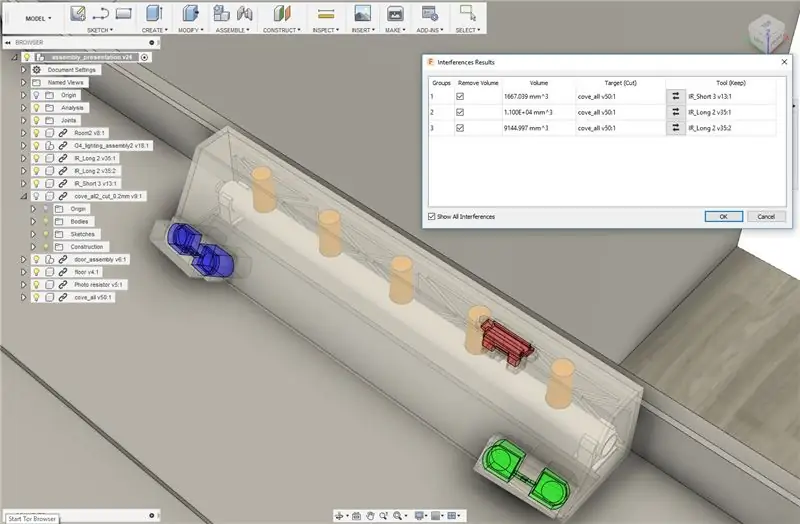
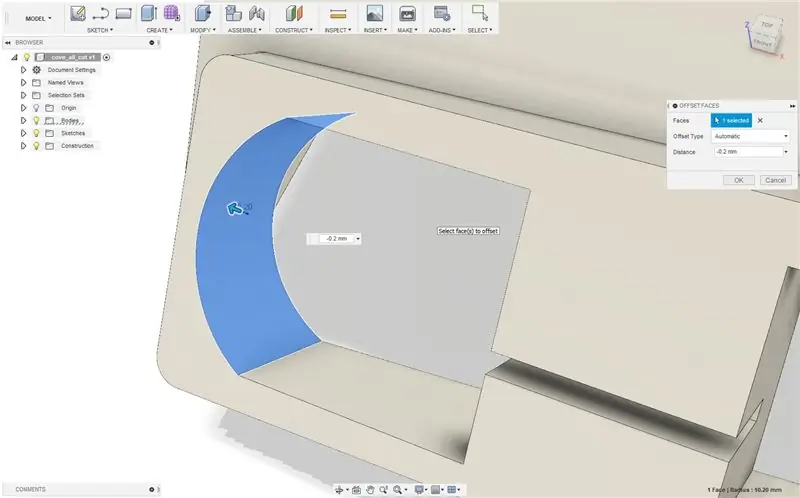
Ich verwende Fusion360, um zuerst den Sensorhalter zu modellieren. Zur Montage- und Fertigungsvereinfachung dient der Sensorhalter auch als Lichtreflektor und ist einteilig. Der Sensorhalter sollte Montagehohlräume haben, die den Formen der IR-Bereichssensoren entsprechen. Dies ist bei Verwendung von Fusion360 einfach möglich:
- Importieren und positionieren Sie die Sensoren und den Sensorhalter an den gewünschten Positionen [wie in Schritt 2 gezeigt]
- Verwenden Sie den Interferenzbefehl, um auf überlappendes Volumen zwischen dem Halter und den Sensoren zu prüfen.
- Bewahren Sie die Sensoren auf und entfernen Sie das überlappte Volumen in der Halterung.
- Speichern Sie das Modell als neues Teil. Die Aufnahmehohlräume haben jetzt die Form der Sensoren!
- Wir sollten auch die Fertigungstoleranz berücksichtigen: Die Sensorabmessungstoleranz beträgt ±0,3 mm und die Fertigungstoleranz des 3D-Drucks beträgt ±0,1 mm. Ich habe an allen Kontaktflächen der Kavitäten einen Versatz von 0,2 mm nach außen gemacht, um eine Spielpassung zu gewährleisten.
Das Modell wird zum 3D-Druck an ein Studio gesendet. Um die Herstellungskosten zu senken, verwende ich eine geringe Dicke von 2 mm und erstelle leere Muster, um Material zu sparen.
Die Bearbeitungszeit des 3D-Drucks beträgt etwa 48 Stunden und kostet ~32 US-Dollar. Das fertige Teil war bei Erhalt bereits geschliffen, aber es ist zu grob. Daher veredle ich die Oberflächen mit 400er Nassschleifpapier und besprühe anschließend den Innenraum mit weißer Farbe.
Schritt 5: Schaltungsdesign
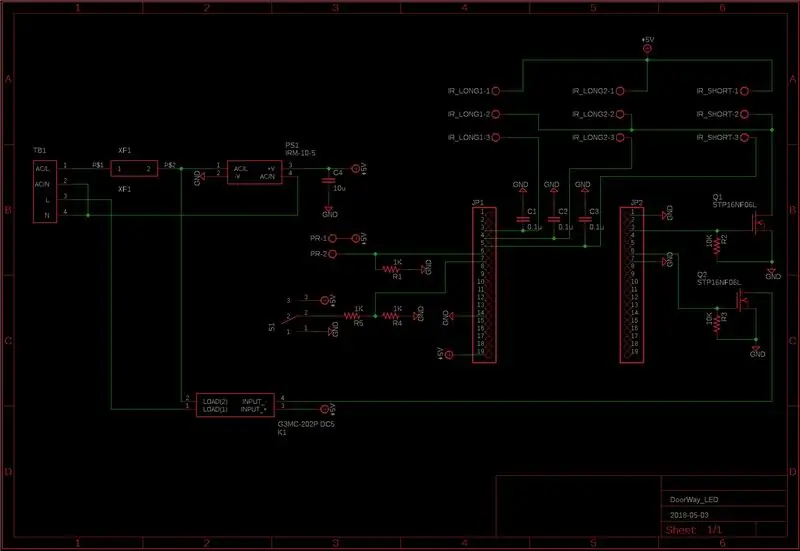
Ziele und Überlegungen
- Ich habe keinen Löt-Reflow-Ofen, daher werden nur Teile im DIP-Paket berücksichtigt.
- Single-Board-Design: Die Platine enthielt alle Komponenten einschließlich des AC-DC-Netzteils.
- Energiesparend: Schalten Sie Sensoren und LED-Lampe nur ein, wenn der Eingang dunkel genug ist.
- Fernkonfiguration: Stellen Sie die MCU-Parameter über WiFi ein.
So funktioniert die Schaltung
- Wechselstromeingang über den Klemmkasten (TB1), mit Sicherungsschutz (XF1).
- Ein Miniatur-AC-DC-Netzteil (PS1) wird verwendet, um die ESP32-MCU (JP1 & 2)-Platine und die Sensoren mit 5 V Gleichstrom zu versorgen.
- Die WiFi-MCU ESP32 (NodeMCU-32S) liest das Spannungssignal vom Fotowiderstand (PR) über einen ADC-Kanal (ADC1_CHANNEL_7). Schalten Sie den MOSFET (Q1) über den GPIO-Pin 22 ein, um alle 3 Infrarotsensoren einzuschalten, wenn das Signal unter dem Schwellenwert liegt.
- Weitere 3 ADC-Kanäle (ADC1_CHANNEL_0, ADC1_CHANNEL_3, ADC1_CHANNEL_6) für die Signalausgabe der 3 Infrarotsensoren (IR_Long_1, IR_Long_2, IR_Short). Wenn das Signal höher als der Schwellenwert ist, schalten Sie den MOSFET (Q2) über den GPIO-Pin 21 ein, wodurch das SSR (K1) eingeschaltet wird und die an TB1 angeschlossenen LED-Lampen aufleuchten.
- Die MCU prüft, ob der WiFi-Toggle (S1) über (ADC1_CHANNEL_4) eingeschaltet ist, und führt den WiFi-Task aus, um die Parametereinstellung in der MCU zuzulassen.
Stückliste
- NodeMCU-32S x1
- Mean Well IRM-10-5 Netzteil x1
- Omron G3MC-202P-DC5 Halbleiterrelais x1
- STP16NF06L N-Kanal-MOSFET x2
- Sharp GP2Y0A710K0F Distanzmesssensor x2
- Sharp GP2Y0A02YK0F Distanzmesssensor x1
- Buchsenleiste 2,54 mm -19 Pins x2 (oder eine beliebige Kombination von Headern, um es 19-polig zu machen)
- HB-9500 Klemmenblock mit 9,mm-Abstand 4-polig2 (HP-4P) x1
- KF301 5,08 mm Abstand Klemmleistenstecker 2-polig x1
- KF301 5,08 mm Abstand Klemmleistenstecker 3-polig x3
- SS-12D00 1P2T Kippschalter x1
- BLX-A Sicherungshalter x1
- 500mA Sicherung
- Fotowiderstand x1
- 1k Ohm Widerstände x3
- 0.1uF Kondensatoren x3
- 10uF Kondensator x1
- M3X6mm Nylonschrauben x6
- M3X6mm Nylon Senkkopfschrauben x4
- M3X8mm Nylon-Abstandshalter x4
- M3 Nylonmuttern x2
- Kunststoffgehäuse (Größe größer als 86 mm x 84 mm)
- 2W 33k Ohm Widerstand x1 (optional)
Beachten Sie, dass die Low-Power-LED noch leuchten kann, selbst wenn das Halbleiterrelais ausgeschaltet ist, dies liegt an dem Dämpfer im Halbleiterrelais. Möglicherweise müssen Sie einen Widerstand und einen Kondensator parallel zur LED-Lampe schalten, um dieses Problem zu lösen.
Schritt 6: PCB-Layout und Montage
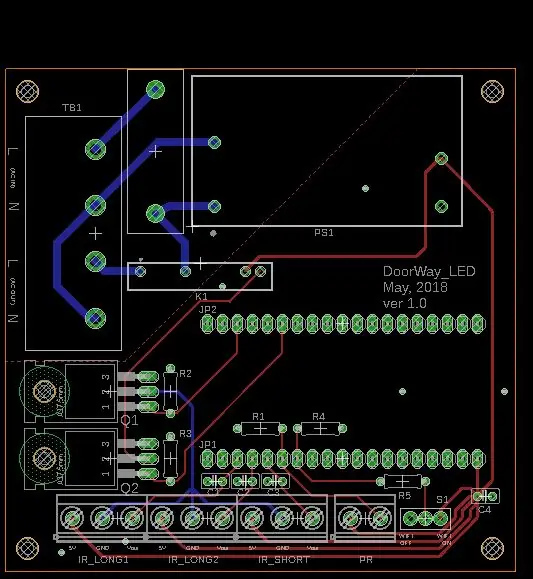


Wir können Prototyp-Universal-PCB verwenden, um die Schaltung herzustellen. Aber ich versuche, EAGLE CAD zu verwenden, um den Schaltplan und das Layout zu entwerfen. Die Platinenbilder (Gerber-Datei) werden zur Herstellung an PCB Prototyping Studio gesendet.
Es wird eine 2-Lagen FR4-Platine mit 1oz Kupfer verwendet. Features wie Montagelöcher, plattierte Durchgangslöcher, Heißluft-Lötnivellierung, Lötmaskenschicht, Siebdrucktext (jetzt verwenden sie Tintenstrahldruck) sind enthalten. Die Kosten für die Herstellung von 10 Stück (MOQ) PCB betragen ~ 4,2 US-Dollar - ein angemessener Preis bei einer solchen Arbeitsqualität.
Es gibt gute Tutorials zur Verwendung von EAGLE für das PCB-Design.
Von Sparkfun:
- EAGLE verwenden: Schaltplan
- Verwenden von EAGLE: Board-Layout
Ein gutes Youtube-Tutorial von Ilya Mikhelson:
- Eagle PCB-Tutorial: Schaltplan
- Eagle PCB-Tutorial: Layout
- Eagle PCB-Tutorial: Design abschließen
- Eagle PCB-Tutorial: Benutzerdefinierte Bibliothek
Stecken Sie die Komponenten auf die Platine und löten Sie auf der Rückseite. Verstärken Sie das Halbleiterrelais, den Sicherungskasten und die Kondensatoren mit Heißkleber. Bohren Sie Löcher in die Unterseite des Kunststoffgehäuses und installieren Sie die Nylon-Abstandshalter. Machen Sie Öffnungen an den Seitenwänden, um Kabelverbindungen zu ermöglichen. Montieren Sie die PCB-Baugruppe oben auf den Abstandshaltern.
Schritt 7: Verlängern Sie die Sensorkabel

Die originalen Sensorkabel sind zu kurz und müssen verlängert werden. Ich verwende ein abgeschirmtes 22AWG-Signalkabel, um Rauschen durch Interferenzen mit der Signalspannung zu reduzieren. Verbinden Sie die Abschirmung mit der Sensormasse, während Vcc und Vo mit anderen Drähten verbunden sind. Schützen Sie die Verbindung mit Schrumpfschlauch.
Erweitern Sie den Fotowiderstand auf die gleiche Weise.
Schritt 8: Montage

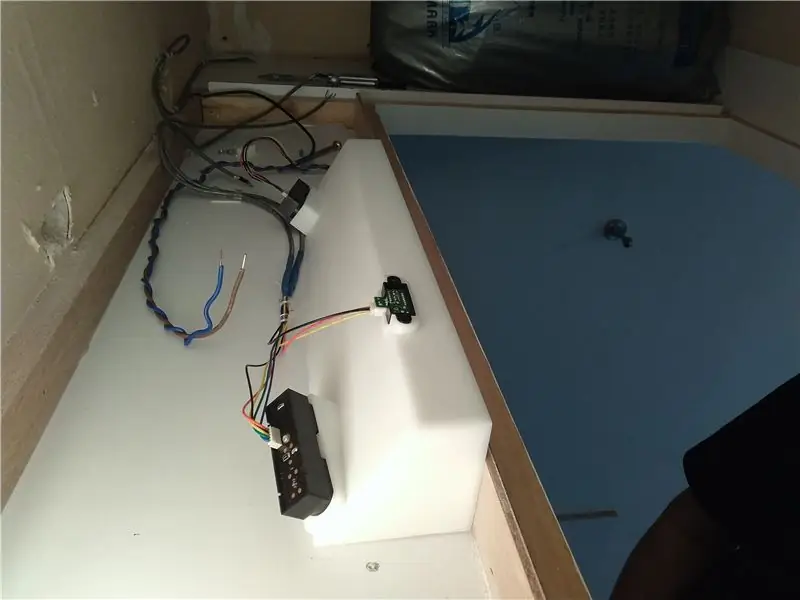

- Installieren Sie die LED-Baugruppe, tragen Sie Silikon oder Heißkleber auf den Ständer auf und befestigen Sie ihn am Fach.
- Installieren Sie den Sensorhalter, um die LED-Baugruppe abzudecken. Montieren Sie die 3 Infrarotsensoren an den Sensorhaltern.
- Bohren Sie ein Loch mit Ø6,5 mm in das Fach nahe der Ecke. Setzen Sie den Fotowiderstand ein, befestigen Sie ihn und das Kabel mit Heißkleber.
- Montieren Sie das Gehäuse mit dem Steuerkreis an der Wand.
- Stellen Sie die folgenden Kabelverbindungen her:
- Wechselstromquelle an "AC IN" des Stromkreises.
- Die LED-Lampenleistung an den "AC OUT" des Stromkreises.
- Infrarotsensoren: Vcc auf "5V", GND auf "GND", Vo auf "Vout" im Stromkreis
- Fotowiderstand auf "PR" im Stromkreis.
Schritt 9: Die Firmware und das Setup
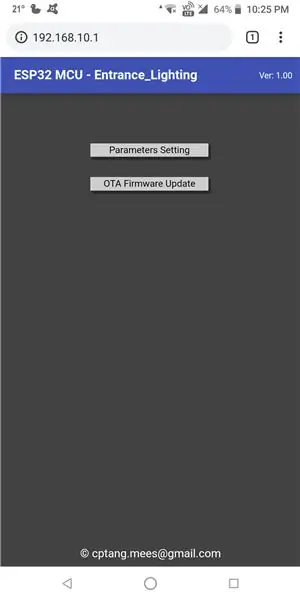
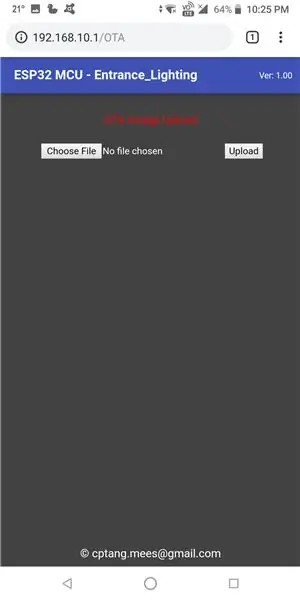
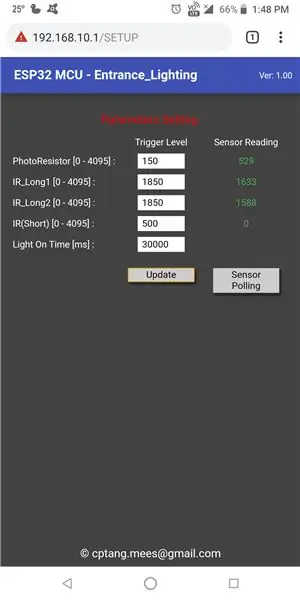
Der Firmware-Quellcode kann in diesem GitHub-Link heruntergeladen werden.
Schalten Sie die WiFi Toggle-Taste ein und schalten Sie das Gerät ein. Die MCU wechselt standardmäßig in den SoftAP-Modus und Sie können sich über WLAN mit dem Access Point "ESP32_Entrance_Lighting" verbinden.
Gehen Sie im Browser zu 192.168.10.1 und greifen Sie auf die folgenden Funktionen zu:
- OTA-Firmware-Update über Browser-Upload.
- Parametereinstellung:
- PhotoResistor - Photoresistor Trigger Level, unterhalb dessen Sensoren hochfahren (12bit ADC Bereich 0-4095)
- IR_Long1 - Entfernung unterhalb derer der Long Range Infrarot Sensor 1 die Lampe einschaltet (12bit ADC Bereich 0-4095)
- IR_Long2 - Entfernung unterhalb derer der Long Range Infrarot Sensor 2 die Lampe einschaltet (12bit ADC Bereich 0-4095)
- IR_Short - Entfernung, unterhalb derer der Infrarotsensor mit kurzer Reichweite die Lampe einschaltet (12-Bit-ADC-Bereich 0-4095)
- Light On Time - Die Dauer, die die Lampe eingeschaltet bleibt (Millisekunden)
Klicken Sie auf "Aktualisieren", um die Triggerpegel auf die Werte in den Textfeldern zu setzen.
Klicken Sie auf "Sensorabfrage". Die aktuellen Sensorwerte werden jede Sekunde aktualisiert, vorausgesetzt, die Lichtstärke ist niedriger als die Triggerstärke des Fotowiderstands.
Schritt 10: Fertig
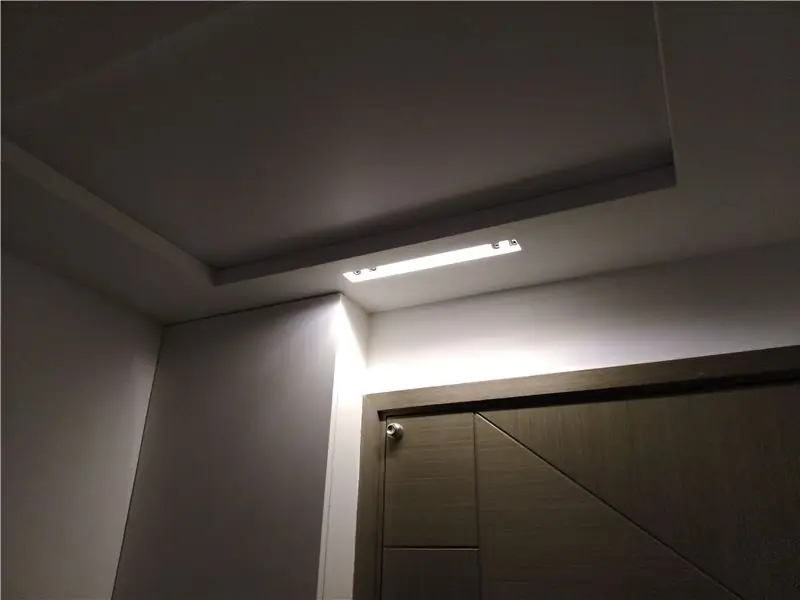
Einige Gedanken zur weiteren Verbesserung:
- MCU-Tiefschlafmodus/Ultra-Low-Power-Coprozessor zur Reduzierung des Energieverbrauchs.
- Verwenden von Websocket/sicherem Websocket anstelle einer herkömmlichen HTTP-Nachricht für eine schnellere Antwort.
- Verwendung von kostengünstigeren Komponenten wie Laser-Entfernungssensoren.
Die Materialkosten für dieses Projekt belaufen sich auf rund 91 US-Dollar - etwas teuer, aber ich denke, es lohnt sich, neue Dinge auszuprobieren und Technologie zu erkunden.
Projekt abgeschlossen und es funktioniert. Hoffe, Sie genießen dieses Instructable.
Empfohlen:
So bauen Sie eine automatische Notleuchte – wikiHow

Wie man eine automatische Notlampe herstellt: In diesem anweisbaren werde ich zeigen, wie man eine einfache eautomatische Notlampe * supereinfach * Taschengröße * wiederaufladbar * automatisch herstellt
Der ultimative automatische Fischfutterautomat zum Selbermachen: Tier 2: 10 Schritte (mit Bildern)

Der ultimative DIY Automatic Fish Feeder: Tier 2: Der Tier 2 Feeder ist ein großer Fortschritt gegenüber Tier 1. Diese Version verwendet ein ESP8266-WLAN-Modul, um die Uhr des Arduino zu synchronisieren, um den Fütterungsplan und die Beleuchtung des Tanks zu steuern
Einfache automatische Sicherung von Outlook und anderen Dateien.: 4 Schritte

Einfache automatische Sicherung von Outlook und anderen Dateien.: Wir alle sind uns einig, Daten vom Computer zu verlieren, daher erstellen wir von Zeit zu Zeit Backups der Dateien, die wir für wichtiger halten Problem Sie gehen, um die Backups zu überprüfen, die Sie erstellen, was
